Dla sprawozdań OZPS (zarówno podstawowych, uzupełnianych na poziomach OPS, MOPR, PCPR jak i scalonych na poziomach ROPS i MRiPS) możliwe jest wykonanie operacji, która pozwala na zestawienie danych ze sprawozdań w kolejnych okresach sprawozdawczycg. Operacja ta umożliwia obserwację zmian wartości w kolejnych latach.
W celu wykonania zestawienia na liście zaznaczamy interesujące nas sprawozdanie i wykonujemy operację Zestawienie w okresach sprawozdawczych:
![]()
Następnie w oknie "Wybór parametrów zestawienia" określamy:
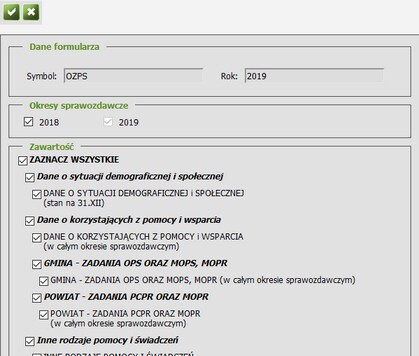
| - | w sekcji Okresy sprawozdawcze, które chcemy uwzględnić w zestawieniu. Domyślnie zaznaczony i niemożliwy do odznaczenia jest okres sprawozdawczy aktualnego sprawozdania, czyli sprawozdanie, dla którego wykonana została operacja na liście sprawozdań. Poza okresem wybranego sprawozdania dostępne są wszystkie poprzednie, aż do sprawozdania za rok 2018, oraz kolejne po tym okresie, o ile proces sprawozdawczy został dla nich zakończony |
Uwaga! Zestawienie w okresach sprawozdawczych można wykonać dla formularzy OZPS nie starszych, niż za rok 2018.
| - | w sekcji Zawartość, którą chcemy uwzględnić w zestawieniu, prezentowane są wszystkie, tabele sprawozdania (uwzględniając poziomy ich uzupełniania). Poprzez zaznaczenie pola przy nazwie tabeli, użytkownik może zdecydować, czy tabela ma zostać uwzględniona w zestawieniu. Domyślnie zaznaczone są wszystkie tabele. Wybranie opcji Zaznacz wszystkie spowoduje zaznaczenie wszystkich pozycji (tabel) na liście poniżej. Każda zaznaczona tabela zostanie uwzględniona w prezentacji zestawienia sprawozdania. |
Po wybraniu ikony akceptacji parametrów zestawienia rozpocznie się proces generowania zestawienia. Po zakończeniu procesu zostanie wyświetlone zestawienie w formacie HTML.
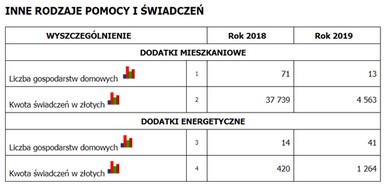
Zestawienie prezentuje dane w kontekście sprawozdania, z poziomu którego zostało wykonane. Oznacza to, że prezentacja zestawienia będzie bazowała na wzorze formularza sprawozdania, z poziomu którego jest wykonywane, uwzględniając tabele wskazane w oknie wyboru parametrów zestawienia.
Dane z okresów sprawozdań wskazanych do porównania pobierane są z zatwierdzonych wersji sprawozdań, z kolumny dotyczącej okresu sprawozdawczego za jaki składane było to sprawozdanie.
Obok każdego wiersza znajduje się ikona Wykres ![]() , po wybraniu której otwiera się podgląd prezentujący dane z kolejnych lat w formie wykresu. Szczegółowy opis podglądu danych zestawienia w okresach w formie wykresu znajduje się w rozdziale Podgląd danych zestawienia w okresach sprawozdawczych w formie wykresu.
, po wybraniu której otwiera się podgląd prezentujący dane z kolejnych lat w formie wykresu. Szczegółowy opis podglądu danych zestawienia w okresach w formie wykresu znajduje się w rozdziale Podgląd danych zestawienia w okresach sprawozdawczych w formie wykresu.
Jeżeli zestawienie generowane jest na podstawie sprawozdania scalonego (ROPS lub MRiPS), to wówczas każdy wiersz tabeli sprawozdania jest w postaci linku do kolejnej strony, która przedstawia szczegółowe (składowe, dla poszczególnych sprawozdań z jednostek podległych, biorących udział w scalaniu) zestawienie wybranego wiersza:
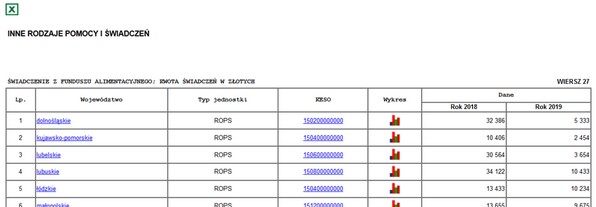
W górnej części okna z podglądem zestawienia sprawozdań składowych znajduje się ikona ![]() , za jej pomocą możemy wyeksportować wygenerowane zestawienie sprawozdań do pliku xls.
, za jej pomocą możemy wyeksportować wygenerowane zestawienie sprawozdań do pliku xls.
Uwaga! Aby na wydruku zestawienia zawartości komórek sprawozdań były drukowane kolory, należy w ustawieniach przeglądarki zaznaczyć, że kolory i obrazki tła wydruku mają być drukowane.
Dla przeglądarek Internet Explorer wersji 8.0 lub 9.0 i Mozilla Firefox wybieramy menu "Plik" > "Ustawienia strony". Otworzy się okno "Ustawienia strony", w którym dla przeglądarki Internet Explorer zaznaczamy opcję "Drukuj kolory i obrazy tła", dla przeglądarki Mozilla Firefox zaznaczamy opcję "Drukuj tło (kolory i obrazki)".
Widok w formacie Excel można wywołać zarówno z głównego widoku prezentacji zestawienia w formacie HTML jak i na dowolnym poziomie, podczas prezentacji szczegółowej wiersza (przy drążeniu danych). Dane wiersza możemy drążyć wybierając w ramach podglądu szczegółowego wiersza nazwę jednostki. Drążenie możliwe jest jeżeli istnieje sprawozdanie z jednostki i jest ono sprawozdaniem scalonym.